 Betrieb und Instandhaltung
Betrieb und Instandhaltung
 Windows-Betrieb und -Wartung
Windows-Betrieb und -Wartung
 So beheben Sie den Bluescreen 0xc000007b beim Booten von Windows 10
So beheben Sie den Bluescreen 0xc000007b beim Booten von Windows 10
So beheben Sie den Bluescreen 0xc000007b beim Booten von Windows 10

Die Lösung für den Win10-Bluescreen 0xc000007b lautet wie folgt:
1 Sie können die [Ein/Aus]-Taste des Computers lange drücken, um das Herunterfahren zu erzwingen. Drücken Sie die [Neustart]-Taste erneut, um den Computer einzuschalten. Wenn Sie die [Neustart]-Taste dreimal oder öfter hintereinander drücken, wird der Computer gestartet Menüoberfläche von [Option auswählen]. Klicken Sie auf [Fehlerbehebung], um das [Erweiterte Auswahlfenster] zu öffnen. Klicken Sie im Fenster „Erweiterte Optionen“ auf „Zurück“. vorherige Version];
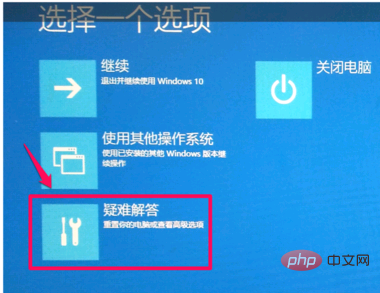
3. Öffnen Sie dann das Fenster [Zurück zur vorherigen Version] und klicken Sie, um zur vorherigen Version zurückzukehren >
4. Die vorherige Windows-Version wird wiederhergestellt. 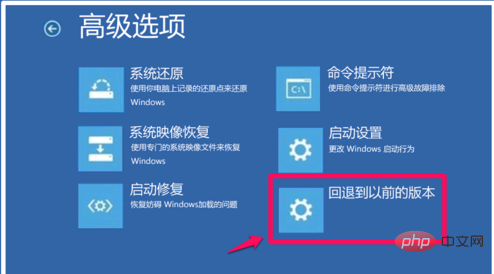
5. Nach der Wiederherstellung des Systems auf die vorherige Version ruft das System die Anmeldeschnittstelle auf, gibt das Passwort ein und Sie können dann den Systemdesktop aufrufen. 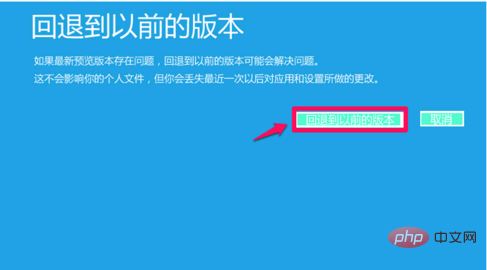
Bei weiteren Windows-Problemen beachten Sie bitte die Spalte  Windows-Betrieb und -Wartung
Windows-Betrieb und -Wartung
Das obige ist der detaillierte Inhalt vonSo beheben Sie den Bluescreen 0xc000007b beim Booten von Windows 10. Für weitere Informationen folgen Sie bitte anderen verwandten Artikeln auf der PHP chinesischen Website!

Heiße KI -Werkzeuge

Undresser.AI Undress
KI-gestützte App zum Erstellen realistischer Aktfotos

AI Clothes Remover
Online-KI-Tool zum Entfernen von Kleidung aus Fotos.

Undress AI Tool
Ausziehbilder kostenlos

Clothoff.io
KI-Kleiderentferner

AI Hentai Generator
Erstellen Sie kostenlos Ai Hentai.

Heißer Artikel

Heiße Werkzeuge

Notepad++7.3.1
Einfach zu bedienender und kostenloser Code-Editor

SublimeText3 chinesische Version
Chinesische Version, sehr einfach zu bedienen

Senden Sie Studio 13.0.1
Leistungsstarke integrierte PHP-Entwicklungsumgebung

Dreamweaver CS6
Visuelle Webentwicklungstools

SublimeText3 Mac-Version
Codebearbeitungssoftware auf Gottesniveau (SublimeText3)

Heiße Themen
 1384
1384
 52
52

